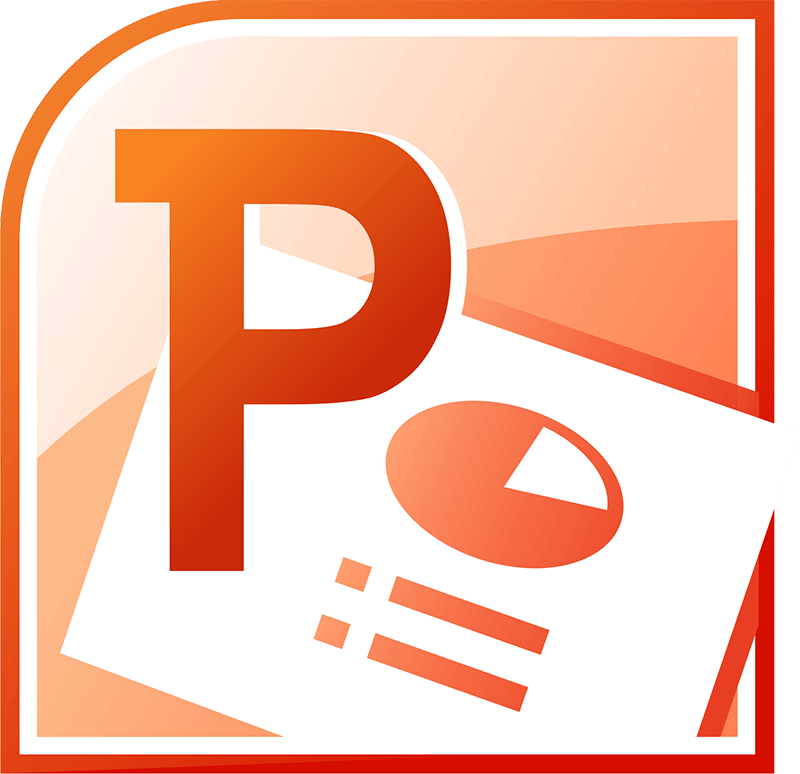
Microsoft PowerPoint es una aplicación destinada a la presentación eminentemente gráfica de contenidos.
En un principio, hay que entender esta aplicación como la respuesta informática a la presentación de transparencias muy común hace años en las reuniones de trabajo, comerciales etc. La finalidad de cada transparencia era simplemente lograr un apoyo gráfico a los contenidos que se exponían de manera verbal y que de otro lado se podían complementar con un documento de texto con el contenido de la conferencia / charla completamente desarrollado. En esa línea hay que entender la aparición de Office de Microsoft como un intento de conjugar en un grupo de aplicaciones aquellas tareas de “oficina” que se consideraban habituales y que se realizaban en papel.
Sobre esa base de la aplicación como apoyo gráfico para presentaciones de tipo oral hay que entender las dificultades en la accesibilidad que pueden provocar los documentos generados con esta aplicación que, independientemente del uso que con posterioridad se le ha dado, no está pensada como herramienta para comunicar contenidos, sino como apoyo y en muchos casos como herramienta para llamar la atención.
Los objetos en PowerPoint
El elemento base en la presentación de PowerPoint es la diapositiva. La diapositiva es el soporte en el que se incluirán los diferentes contenidos (gráficos o textuales) que se pretenden dar a conocer.
La diapositiva puede ir acompañada de las llamadas notas del orador. Como su propio nombre indica, se trata de un cuadro de edición que servirá de “chuleta” para la finalidad ya explicada de la presentación. Dicha página de notas puede ser imprimida en un formato que permite que el orador tenga en cada página la diapositiva con sus correspondientes notas.
En una diapositiva se pueden incluir textos, imágenes, distintos tipos de elementos gráficos (gráficos de datos tipo Excel, organigramas, diagramas de flujo etc).
Las animaciones en PowerPoint
Si PowerPoint sólo permitiera crear diapositivas tipo transparencia no estaría aportando nada a dicho sistema. Como aplicación informática se presupone que no sólo debe imitar a su modelo, sino mejorarlo, así que permite que la información se presente de modo dinámico. Los objetos no están simplemente en la pantalla. Se pueden mover, aparecer y desaparecer a gusto del creador, añadirles efectos visuales y sonoros etc. Además, estas animaciones no sólo se efectúan sobre los objetos de cada diapositiva, sino también entre las propias diapositivas. Esta versatilidad es la que ha convertido a PowerPoint en una herramienta que puede ella sola utilizarse como medio de transmisión de información sin mediación de un narrador. Se pueden establecer márgenes de tiempo para la permanencia de elementos en la pantalla, su inclusión y desaparición secuencial, acompañarlos de grabaciones sonoras que pueden ser música o incluso la propia narración del contenido.
La accesibilidad de contenidos en PowerPoint
-
Para conseguir una presentación de PowerPoint accesible se debe tener en cuenta algo evidente, en principio, sólo serán accesibles los contenidos de carácter textual, no las imágenes, por lo tanto, no se deben usar imágenes como único medio de aportar información (lo que no supone que no se puedan usar imágenes).
-
Los objetos del tipo de los diagramas, a pesar de contener texto son objetos en su conjunto, por lo tanto no pueden ser verbalizados por jaws. Para suplir este hecho se puede optar por crear elementos similares con cuadros de texto que sí son accesibles.
-
El contenido de una presentación de PowerPoint será verbalizado por orden de creación, no por orden de aparición en la pantalla, por lo que se deberá tener muy en cuenta a la hora de crear la presentación este hecho. Si tras haber creado una presentación decidimos incorporar algún nuevo elemento en la diapositiva y esto afecta al orden de lectura, para resolverlo lo más fácil será incorporar el nuevo elemento, crear una diapositiva en blanco y mediante cortar y pegar insertar en ella los elementos por el orden en el que deban ser verbalizados.
-
Las presentaciones cuentan con la posibilidad de crear un patrón para todos aquellos elementos que se considera que deben aparecer en todas las diapositivas. El patrón no es verbalizado por jaws, por lo que se deberá tener en cuenta que no debe incluir elementos que se consideren importantes para la información (el patrón es el sitio ideal para, por ejemplo, incluir el logotipo de la empresa etc). Del mismo modo, la información incluida en los pies de página no es verbalizada, por lo que no deben contener datos relevantes.
-
No se deben incluir animaciones en los objetos de la diapositiva dado que interfieren con el correcto funcionamiento del navegador.
-
No se deben incluir transiciones automáticas en las diapositivas que puedan impedir al usuario de jaws acceder a todo el contenido de cada una de ellas (por falta de tiempo).
